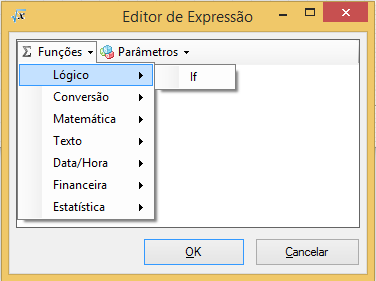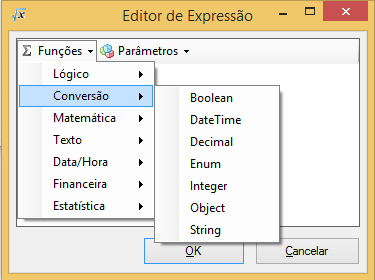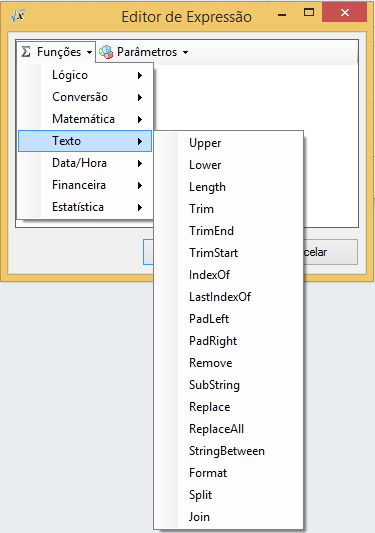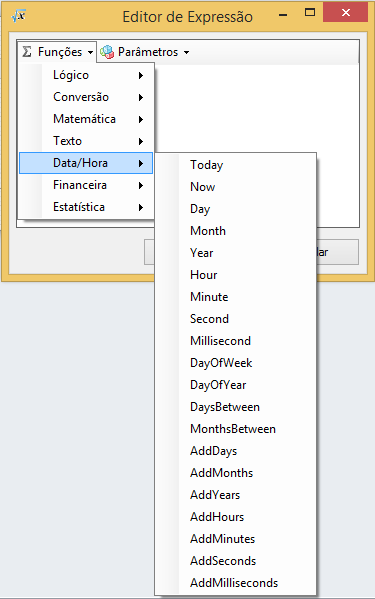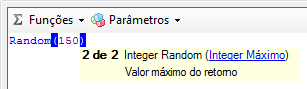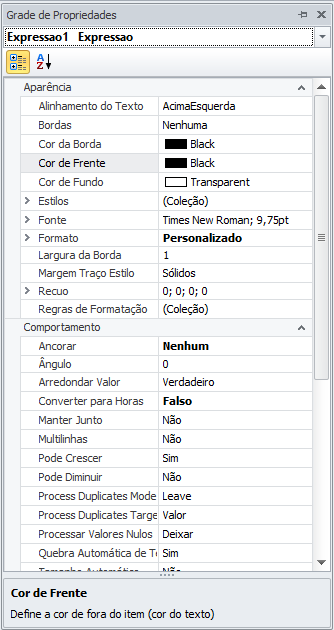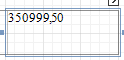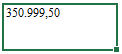Versões comparadas
Chave
- Esta linha foi adicionada.
- Esta linha foi removida.
- A formatação mudou.
Índice:
Expressão (Geral)
...
Produto:
...
TOTVS Reports
...
Versões:
...
12.1.XX
...
Ocorrência:
...
...
Ambiente:
...
...
Passo a passo
...
| Índice | |
|---|---|
|
...
|
Expressão (Entendendo as Propriedades)
O componente expressão tem várias propriedades, e o entendimento das mesmas é necessário para uma correta configuração do componente.
...
Propriedades Presentes na Smart Tag
...
Ao adicionar um componente Expressão, o usuário observará uma pequena seta do lado direito superior do componente. A clicar na seta, uma pequena janela será mostrada com algumas propriedades, essas propriedades são muito importantes para a correta configuração do componente.
...
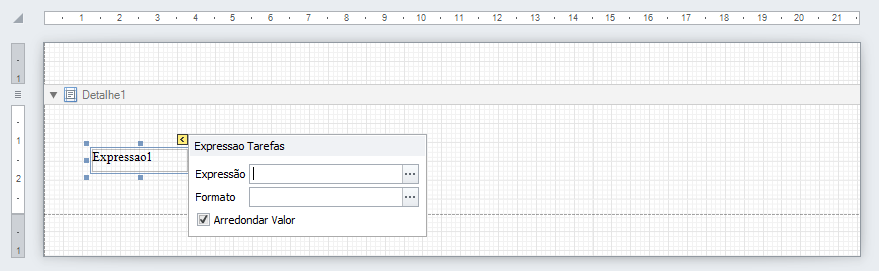 Image Modified
Image Modified
Essas propriedades são:
| N° | Nome | Versão | Descrição |
|---|---|---|---|
| 1 | Expressão | 12.1.x | Define a expressão que será validada e executada pelo "motor" do relatório, afim de apresentar um valor. |
| 2 | Formato | 12.1.x | Formata o valor final gerado pelo componente expressão. |
| 3 | Arredondar Valor | 12.1.15 (ou superiores) | Arredondamento facultativo do valor após a aplicação da formatação. (Valor Padrão: Campo Marcado) |
...
Propriedade Expressão
Ao clicar no botão [...] do lado direito da caixa de texto, vinculados a propriedade Expressão, uma tela será apresentada:
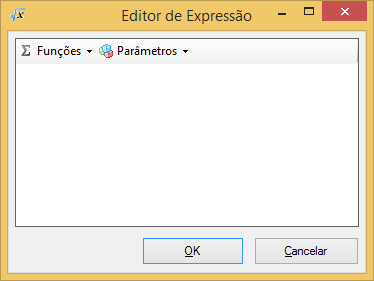 Image Modified
Image Modified
Nela temos duas funcionalidades:
| N° | Nome | Versão | Descrição |
|---|---|---|---|
| 1 | Funções | 12.1.x | Dispõe de diversas funções, que varia de Lógicas a Estatísticas, para facilitar a construção de uma expressão. |
| 2 | Parâmetros | 12.1.x | Dispõe de componentes do relatório, campos da base e campos de consultas SQL, para tornar a expressão mais dinâmica. |
...
Funcionalidade Funções
As funções disponíveis são:
...
| Informações | ||||||||
|---|---|---|---|---|---|---|---|---|
| ||||||||
|
...
|
...
|
...
|
...
|
...
|
...
|
...
|
...
|
...
|
...
|
...
|
...
|
...
|
...
|
...
|
...
|
...
|
...
|
...
|
...
|
...
|
...
|
...
|
...
|
...
|
...
|
...
|
...
|
...
|
|
...
|
...
|
...
|
...
|
...
|
...
|
...
|
...
|
...
- String
...
- String
...
- String
...
Retorna um subconjunto filtrado dos dados de uma lista.
Assinaturas Possíveis:
- Object Select(Object Lista, String Filtro)
- Object Select(Object Lista, String Campos, String Valores)
...
| Nº | Parâmetro | Tipos possíveis |
|---|---|---|
| 1 | Lista |
|
| 2 | ColunaResultado |
|
| 3 | ColunaValor |
|
| 4 | Valor |
|
| 5 | Linha |
|
...
Retorna o valor de uma coluna da lista baseado no valor de outra.
Assinaturas Possíveis:
- Object Lookup(Object Lista, String ColunaResultado, String ColunaValor, Object Valor)
- Object Lookup(Object Lista, String ColunaResultado, Integer Linha)
...
| Nº | Parâmetro | Tipos possíveis |
|---|---|---|
| 1 | Lista |
|
...
Retorna se a lista está vazia.
Assinaturas Possíveis:
- Boolean isEmpty(Object Lista)
...
|
Funcionalidade Parâmetros
Os parâmetros disponíveis são:
| N° | Nome | Descrição | Imagem |
|---|---|---|---|
| 1 | Base | Os parâmetros Base (Campos da Base), poderão ser:
| 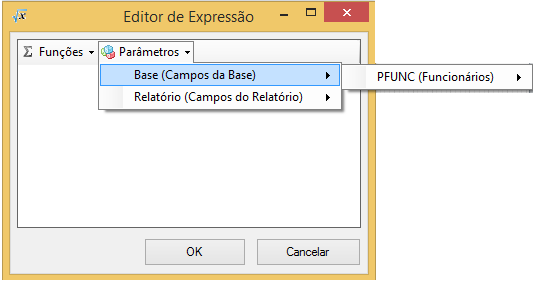 Image Added Image Added |
| 2 | Relatório | Os parâmetros Relatório (Campos do Relatório), poderão ser:
|  Image Added Image Added |
Propriedades Formato e Arredondar Valor
- Para melhor compreender a propriedade Formato, veja Formatação (Passo a Passo).
- Para melhor compreender a propriedade Arredondar Valor, veja Propriedade Arredondar Valor.
Como Utilizar a Expressão em um Relatório.
PASSO 1 - Verifique se o detalhe, onde a expressão será adicionada, contém um membro de dados.
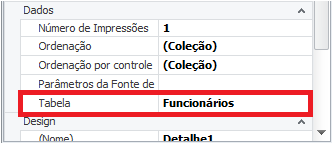 Image Added
Image Added
| Informações | ||
|---|---|---|
| ||
O membro de dados pode ser tanto uma tabela do banco como uma consulta SQL. Se uma expressão é adicionada em um detalhe cujo membro de dados não foi definido, o valor da expressão poderá aparecer zerado. |
PASSO 2 - Arraste o componente expressão para dentro do relatório:
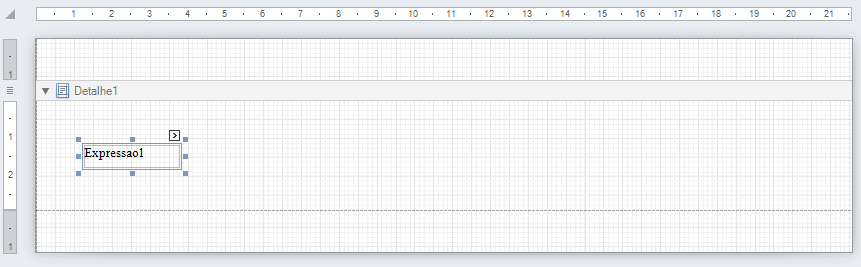 Image Added
Image Added
PASSO 3 - Preencha as propriedades da Expressão:
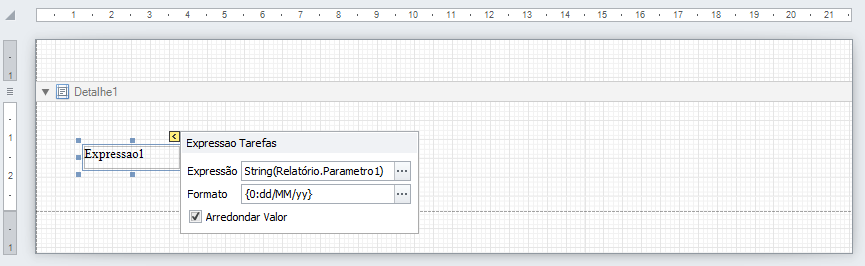 Image Added
Image Added
PASSO 3 - A) Escreve a expressão utilizando toda a funcionalidade explicada acima. (OBRIGATORIO)
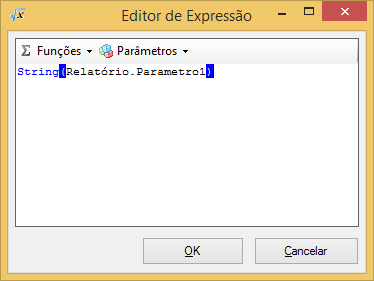 Image Added
Image Added
PASSO 3 - B) Escolha a formatação para o resultado da expressão. (FACULTATIVO)
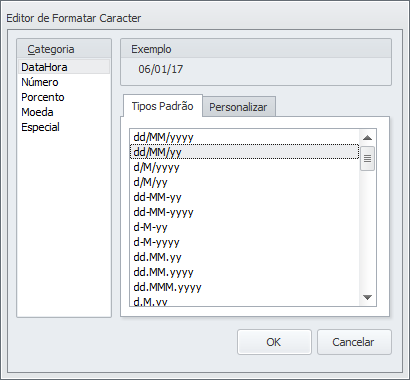 Image Added
Image Added
PASSO 3 - C) Escolha se quer que o resultado seja arredondado ou não. (FACULTATIVO)
 Image Added
Image Added
| Informações | ||
|---|---|---|
| ||
Caso queira configurar mais propriedades do componente Expressão aperte F4 para que o menu Grade de Propriedades seja apresentado.
|
Formatação de Dados - XLSX
É possível formatar os dados de uma expressão para a exportação de relatórios nos formatos "XSLX" e "XLS", utilizando o parâmetro "XLSX Formato String" no RM Reports:
Exemplos:
Abaixo está demonstrado um exemplo de formatação com unidades de milhar e decimais, utilizando a máscara 0,000.00:
- Quando o campo "XLSX Formato String" NÃO é preenchido:
Ao realizar a geração de um relatório, onde contem uma expressão, perceba que o relatório gerado apresenta a unidade de milhar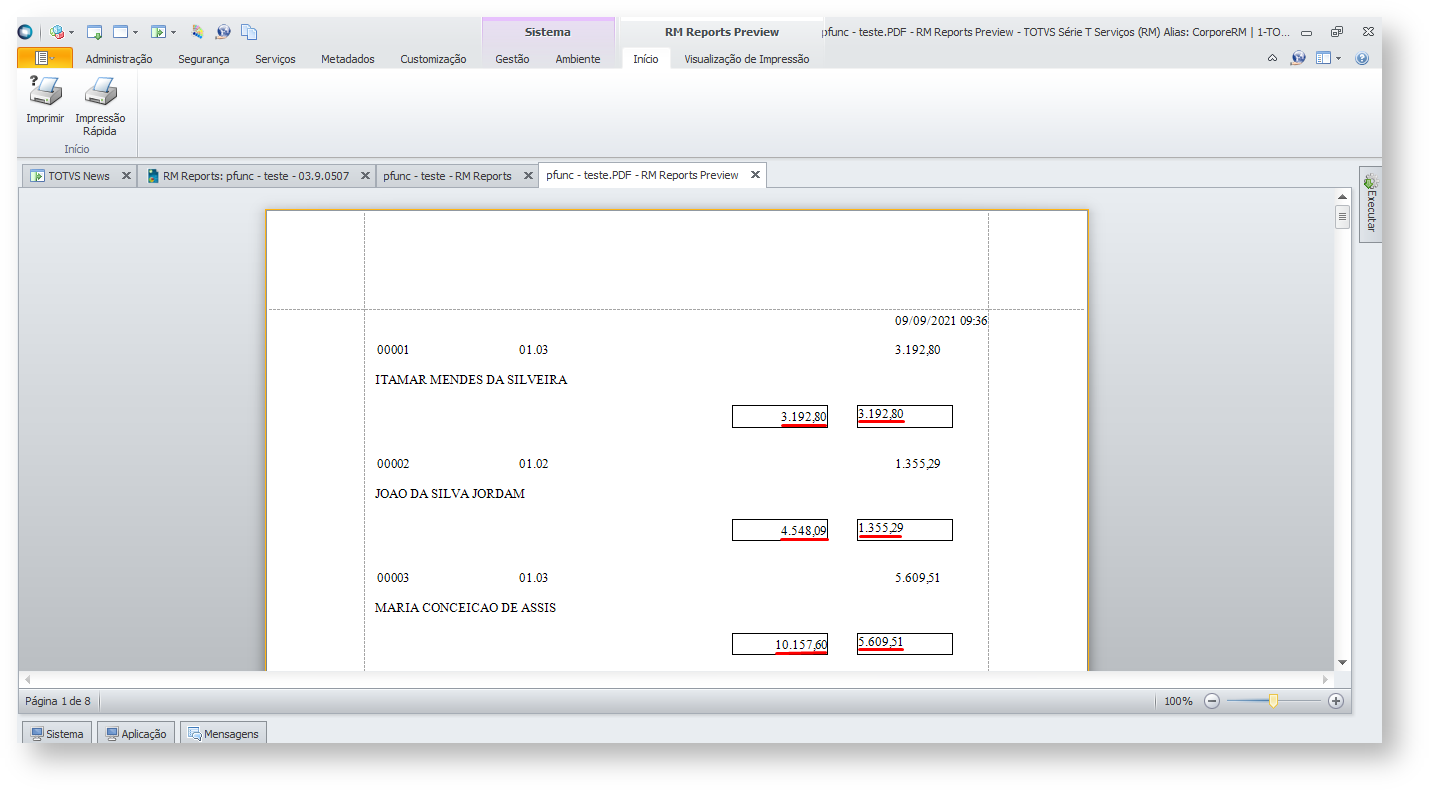 Image Added
Image Added
- Quando realizado a exportação do relatório para um arquivo "XSLX" e "XLS", perceba que o campo perde a formatação ao abrir
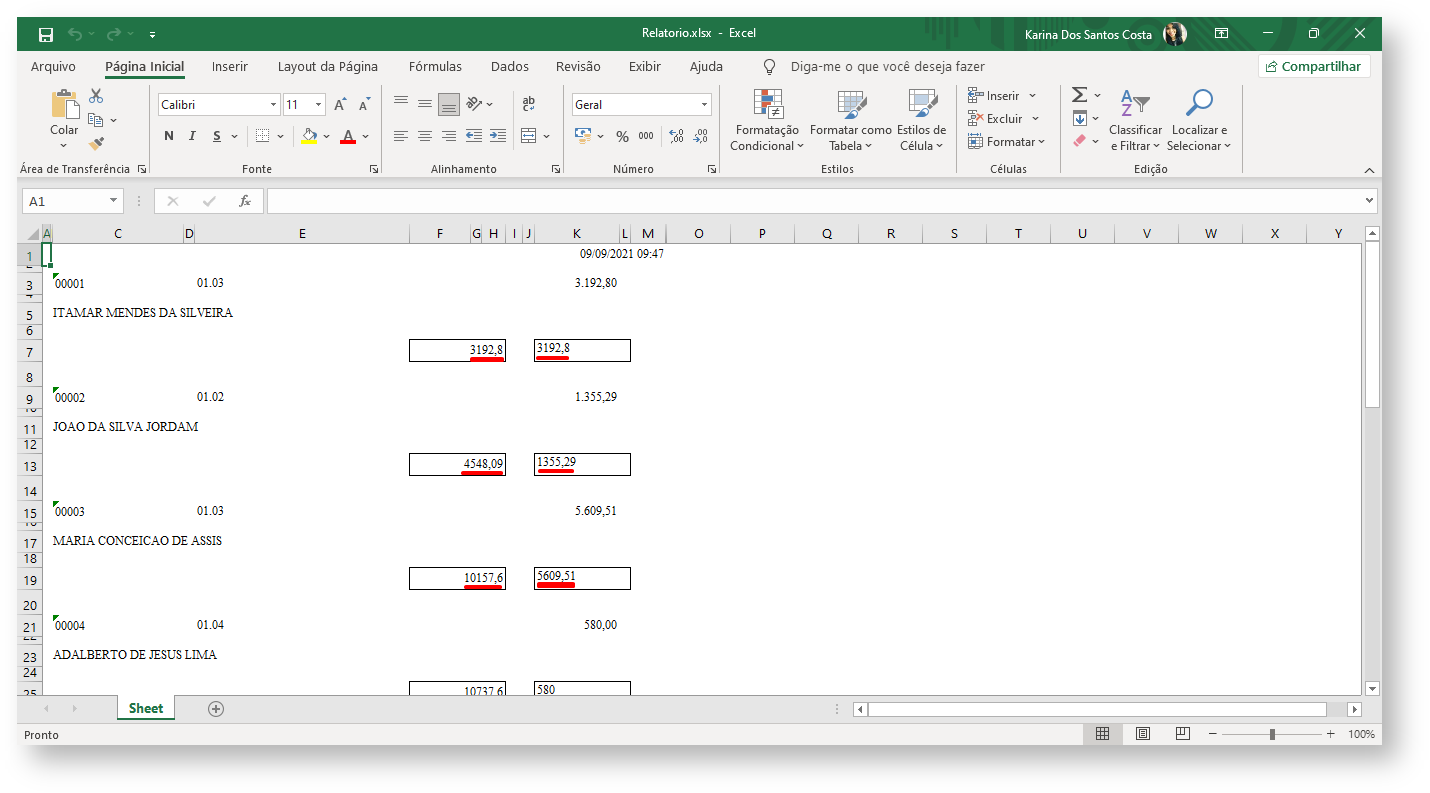 Image Added
Image Added
- Quando o campo "XSLX" e "XLS" é preenchido CORRETAMENTE:
- Na grade de propriedades da expressão, Aba "Dados", perceba que existe um campo com o nome "XLSX Formato String". Para impedir que a formatação da expressão não seja perdida ao exportar para XLSX/XLS, iremos adicionar a máscara citada no campo:
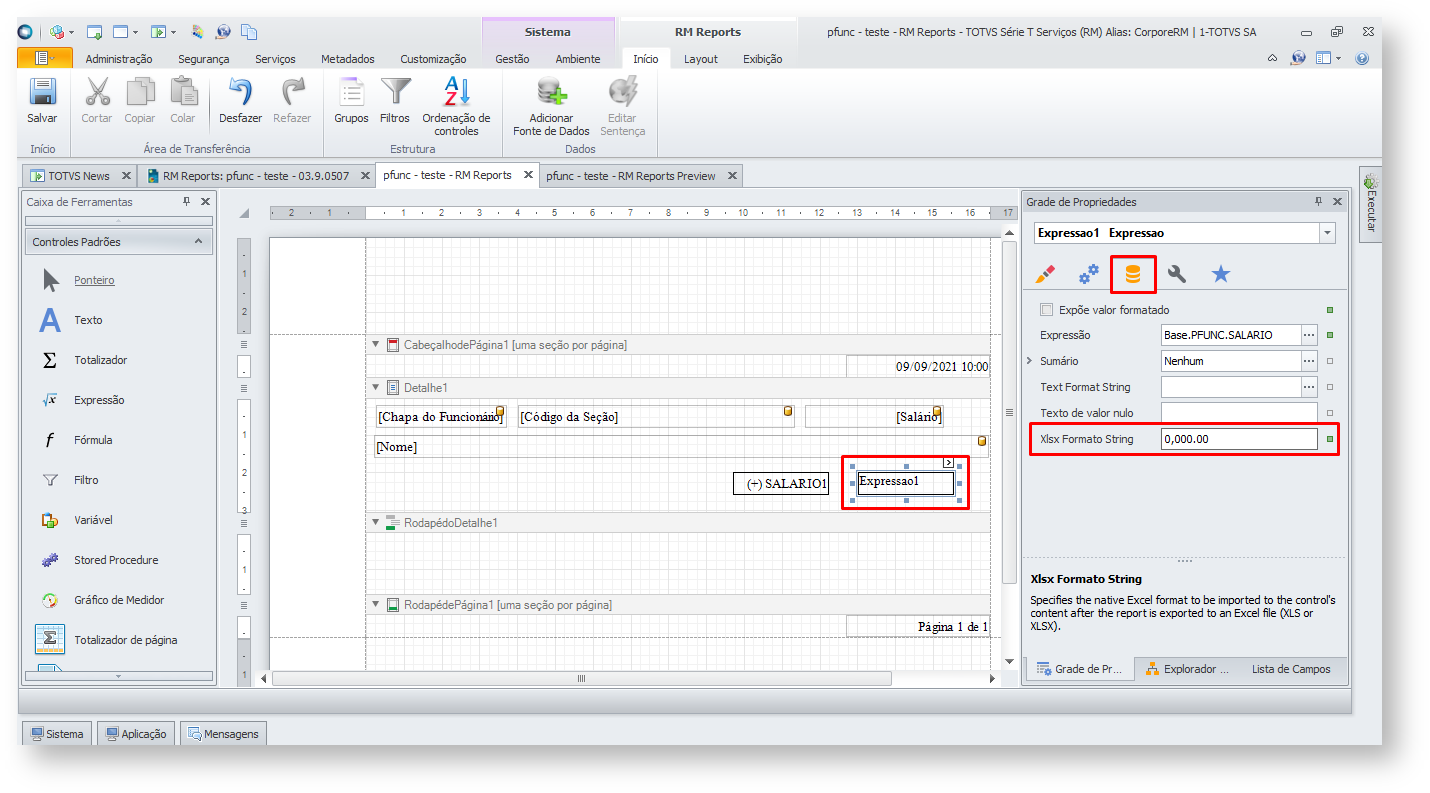 Image Added
Image Added
- Agora, ao gerar o relatório e exportar para para um arquivo "XSLX" e "XLS", perceba que o formato não foi perdido, é o mesmo de quando o relatório foi gerado.
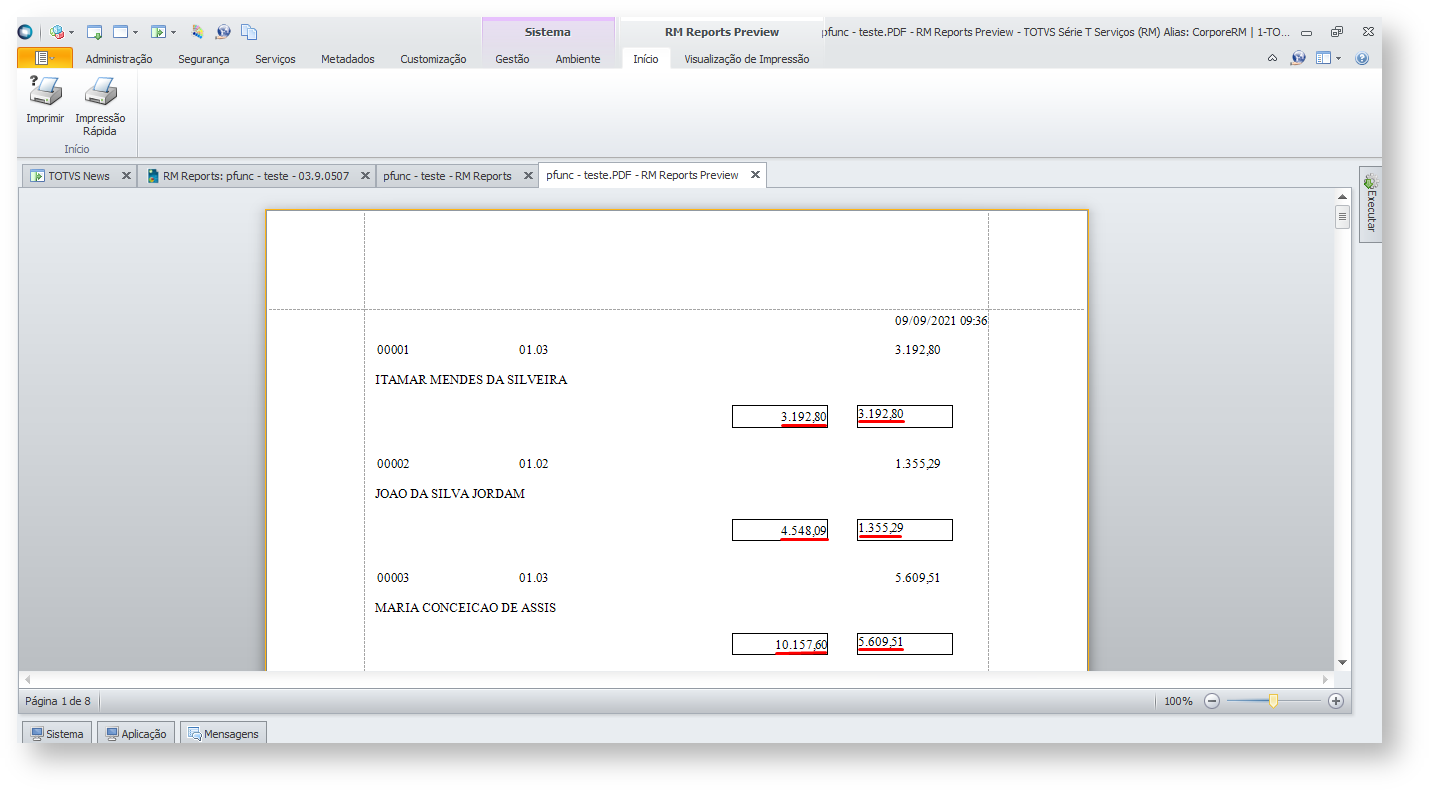 Image Added
Image Added
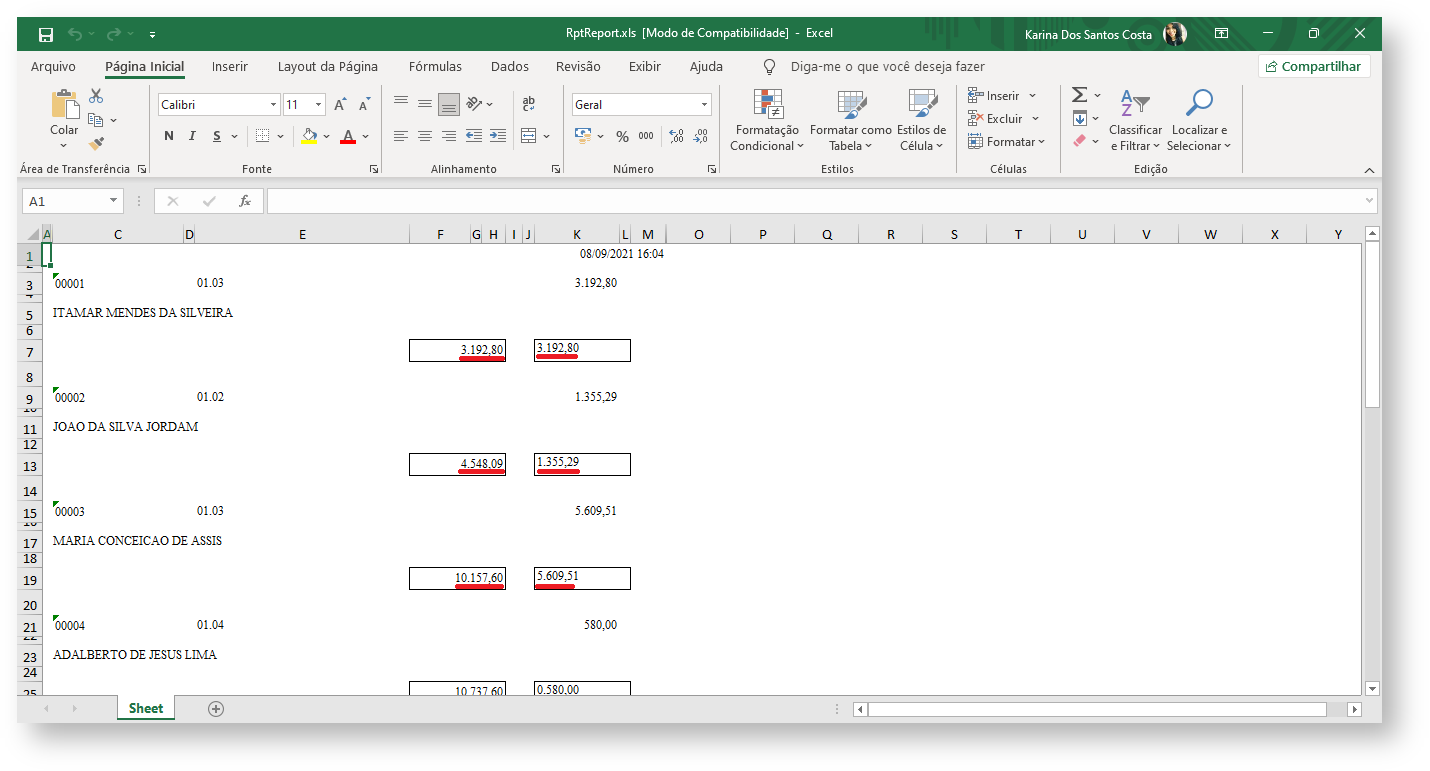 Image Added
Image Added
Considerações Importantes acerca da Formatação de Dados - XLSX
A formatação de dados segue o padrão utilizado nativamente pelo Microsoft Excel. Dessa forma, para alcançar o resultado desejado, deve se atentar à máscara tal qual o Excel utiliza.
| Aviso | ||
|---|---|---|
| ||
É importante frisar que a ferramenta de exportação para XLSX/XLS determina que a vírgula/comma ( , ) deve ser utilizada para separar unidades de milhar e o ponto/period ( . ) deve ser utilizado para separar unidades decimais, o que pode ocasionar resultados indesejados caso não seja seguido a risca: Dado (Deve seguir o formato padrão, com vírgula para separar decimais):
Formatação do campo (Seguindo as determinações corretas):
Resultado:
|
Abaixo estão as principais máscaras, no padrão do Excel. Para mais informações, consulte a documentação do Microsoft Excel: Criar um formato de número personalizado
- 0
- 0.00
- 0,000.00
- #,##0
- #,##0.00
- 0%
- 0.00%
- 0.00E+00
- ##0.0E+0
- # ?/?
- # ??/??
- m/d/yyyy
- d-mmm-yy
- d-mmm
- mmm-yy
- h:mm AM/PM
- h:mm:ss AM/PM
- h:mm
- h:mm:ss
- m/d/yyyy h:mm
- mm:ss
- mm:ss.0
Exceções Mais Comuns
Algumas exceções são bastante comuns de ocorrer, quando se executa um relatório contendo expressões, são elas:
| N° | Nome | Descrição | Solução |
|---|---|---|---|
| 1 | Operador Multiplicação | O operador Mult é incompatível com o tipo String. | A solução é simples:
Exemplo:
Caso haja a possibilidade do campo ser nulo ou branco, utilizar o operador condicional If Exemplo:
|
| 2 | Operador Divisão | O operador Div é incompatível com o tipo String. | |
| 3 | Operador Soma | O operador Plus é incompatível com o tipo String. | |
| 4 | Operador Subtração | O operador Minus é incompatível com o tipo String. | |
... | |||
| Informações | |||||||||||||||
|---|---|---|---|---|---|---|---|---|---|---|---|---|---|---|---|
| |||||||||||||||
|
| Informações | |||||||||||||||
|---|---|---|---|---|---|---|---|---|---|---|---|---|---|---|---|
| |||||||||||||||
|
1.1.2 - Funcionalidade Parâmetros
Os parâmetros disponiveis são:
| N° | Nome | Descrição | Imagem |
|---|---|---|---|
| 1 | Base | Os parâmetros Base (Campos da Base), poderão ser:
| 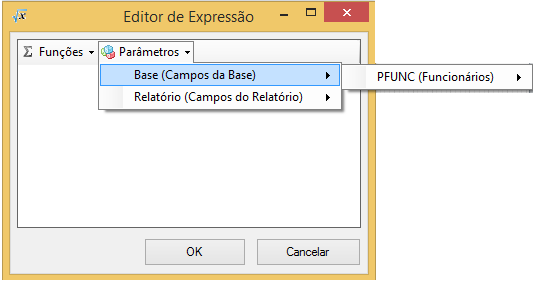 Image Removed Image Removed |
| 2 | Relatório | Os parâmetros Relatório (Campos do Relatório), poderão ser:
|  Image Removed Image Removed |
1.1.2 - Propriedades Formato e Arredondar Valor
- Para melhor compreender a propriedade Formato, veja Formatação (Passo a Passo).
- Para melhor compreender a propriedade Arredondar Valor, veja Propriedade Arredondar Valor.
2 - Como Utilizar a Expressão em um Relatório.
PASSO 1 - Verifique se o detalhe, onde a expressão será adicionada, contém um membro de dados.
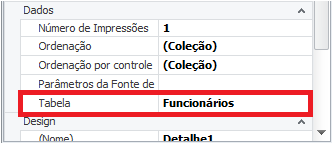 Image Removed
Image Removed
| Informações | ||
|---|---|---|
| ||
O membro de dados pode ser tanto uma tabela do banco como uma consulta SQL. Se uma expressão é adicionada em um detalhe cujo membro de dados não foi definido, o valor da expressão poderá aparecer zerado. |
PASSO 2 - Arraste o componente expressão para dentro do relatório:
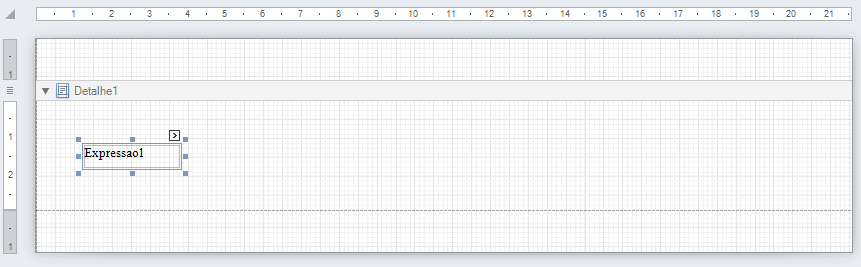 Image Removed
Image Removed
PASSO 3 - Preencha as propriedades da Expressão:
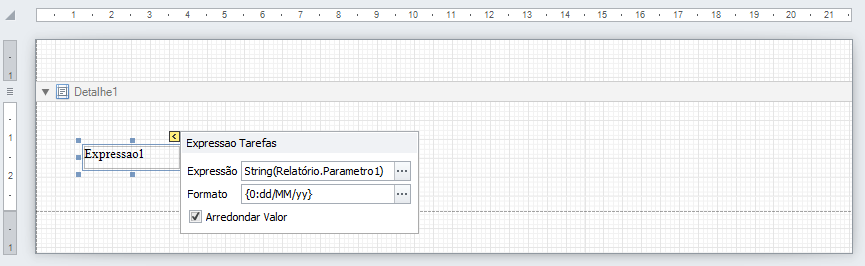 Image Removed
Image Removed
PASSO 3 - A) Escreve a expressão utilizando toda a funcionalidade explicada acima. (OBRIGATORIO)
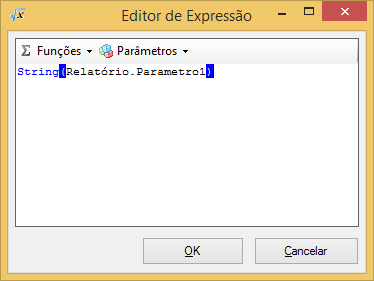 Image Removed
Image Removed
PASSO 3 - B) Escolha a formatação para o resultado da expressão. (FACULTATIVO)
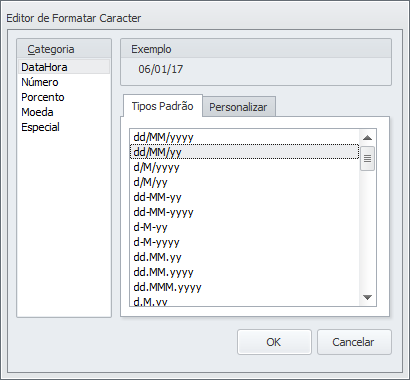 Image Removed
Image Removed
PASSO 3 - C) Escolha se quer que o resultado seja arredondado ou não. (FACULTATIVO)
 Image Removed
Image Removed
| Informações | ||
|---|---|---|
| ||
Caso queira configurar mais propriedades do componente Expressão aperte F4 para que o menu Grade de Propriedades seja apresentado.
|
3 - Exceções Mais Comuns
Algumas exceções são bastante comuns de ocorrer, quando se executa um relatório contendo expressões, são elas:
| N° | Nome | Descrição | Solução |
|---|---|---|---|
| 1 | Operador Multiplicação | O operador Mult é incompatível com o tipo String. | A solução é simples:
Exemplo:
Caso haja a possibilidade do campo ser nulo ou branco, utilizar o operador condicional If
|
| 2 | Operador Divisão | O operador Div é incompatível com o tipo String. | |
| 3 | Operador Soma | O operador Plus é incompatível com o tipo String. | |
| 4 | Operador Subtração | O operador Minus é incompatível com o tipo String. | |
... | |||
...
Observações:
...